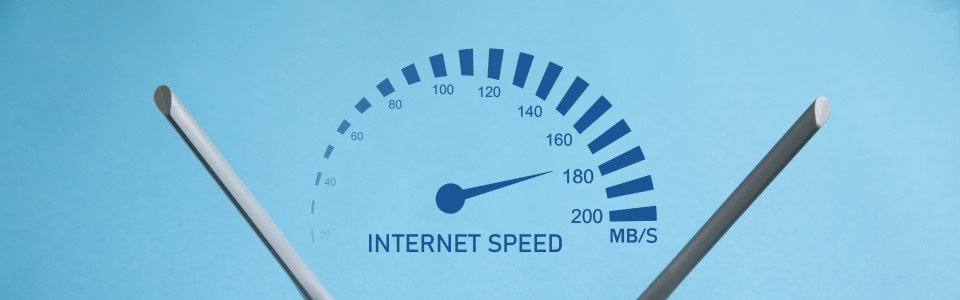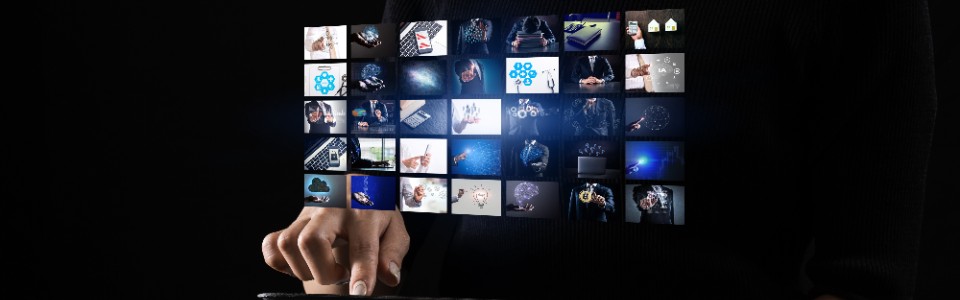Wi-Fiの電波がスマホやパソコンを使用する場所まで十分に届いていないために速度が遅くなったり、接続が不安定になったりするケースもあります。
ルーターに近づいてみて速度が改善する状況であれば、使用場所まで電波が届いていないかもしれません。特に2〜3階建の戸建や部屋数の多いマンションなど広い家は、Wi-Fiが届かないエリアが出てきがちです。
自宅にWi-Fiの電波が届かない場所があるときには、Wi-Fi中継器やメッシュWi-Fiの導入を検討してみましょう。
【Wi-Fi中継器】
Wi-Fi中継器はWi-Fiの電波を中継して、Wi-Fiがカバーできるエリアを広げてくれる機器です。
Wi-Fiの中継器には、コンセントに直に差して使用する「直差しタイプ」と、電源コードで配線する「据え置きタイプ」などがあります。手軽に使うなら「直差しタイプ」が便利です。電源コ
【メッシュWi-Fiの導入】
Wi-Fiが届きづらい場所があるなら、メッシュWi-Fiを導入する方法もあります。メッシュWi-Fiは、親機と子機で網目状のネットワークをつくって家じゅうをカバーする仕組みのことです。
メッシュWi-Fiの親機や子機は自前で購入する方法のほか、契約するインターネット回線によってはレンタルで提供している場合もあるので、チェックしてみましょう。
メッシュWi-Fiの親機や子機は自前で購入する方法のほか、契約するインターネット回線によってはレンタルで提供している場合もあるので、チェックしてみましょう。